Messenger er einn vinsælasti, ef ekki vinsælasti samskiptahugbúnaðurinn, þar sem fyrir utan spjall og símtöl er einnig hægt að búa til hópsamtöl, senda talskilaboð eða ýmsar skrár. Við erum með grein um Messenger í tímaritinu okkar útgefið hins vegar, vegna vinsælda appsins, er Facebook stöðugt að bæta hugbúnað sinn. Þess vegna munum við kíkja á Messenger í dag.
Það gæti verið vekur áhuga þinn

Öryggi með Touch ID eða Face ID
Þessi eiginleiki var bætt við Messenger tiltölulega nýlega, en hann er mjög gagnlegur. Þökk sé því geturðu tryggt öll samtöl, sem er sérstaklega gagnlegt ef þú vilt ekki að óviðkomandi hafi aðgang að gögnunum. Til að virkja skaltu smella á forritið í efra vinstra horninu prófíltáknið þitt, smelltu á hlutann Persónuvernd og veldu næst Forritalás. Í þessum hluta skaltu bara smella á táknið Krefjast Touch/Face ID, og veldu síðan hvort þú þarft að heimila Eftir að þú yfirgefur Messenger, 1 mínútu eftir brottför, 15 mínútum eftir að þú fórst eða 1 klukkustund eftir brottför.
Slökkt á upptöku tengiliða
Bæði Facebook og Messenger spyrja þig alltaf hvort þú viljir samstilla tengiliðina þína eftir að þú hefur skráð þig. Ef þú gerir þetta verða öll símanúmerin þín hlaðið inn á Facebook og þú munt komast að því hvort einhver þeirra notar Facebook, en það skal tekið fram að það er ekki tilvalið með tilliti til friðhelgi einkalífsins þar sem Facebook býr til ósýnilegan prófíl fyrir hvern og einn. hafa samband til að safna upplýsingum um þá. Til að slökkva á, pikkarðu á í efra vinstra horninu prófíltáknið þitt, velja Tengiliðir í síma a óvirkja skipta Hladdu upp tengiliðum.
Geymsla fjölmiðla
Ef þú vilt hlaða niður sendum myndum og myndböndum í tækið þitt geturðu gert það á Messenger. Efst, pikkaðu á prófíltáknið þitt, veldu næst Myndir og fjölmiðlar a virkja skipta Vistaðu myndir og myndbönd. Héðan í frá munu þeir hlaða niður sjálfkrafa í tækið þitt og þú munt hafa aðgang að þeim í nánast hvaða aðstæðum sem er.
Bætir við gælunöfnum
Flestir hafa sitt rétta nafn á Messenger, en ef þú vilt að ákveðinn tengiliður komi fram í einkaspjalli eða í hópi geturðu breytt því. Smelltu á viðkomandi prófíl, pikkaðu svo á efst upplýsingar um prófílinn og smelltu að lokum á Gælunöfn. Í einkaspjalli geturðu bætt gælunafni við sjálfan þig og annan einstakling og í hóp að sjálfsögðu öllum meðlimum hans.
Leitaðu í samtali
Þú veist það: þú ert sammála einhverjum um ákveðna hluti, en á endanum ferðu út fyrir efnið og nauðsynleg skilaboð hverfa einhvers staðar djúpt í samtalinu. Til að forðast að þurfa að halda áfram að fletta upp geturðu leitað í samtalinu. Fyrst af öllu farðu í þetta samtal, afsmelltu smáatriði þess og bankaðu á Leitaðu í samtalinu. Textareitur birtist þar sem þú getur nú þegar skrifað leitarorðið.
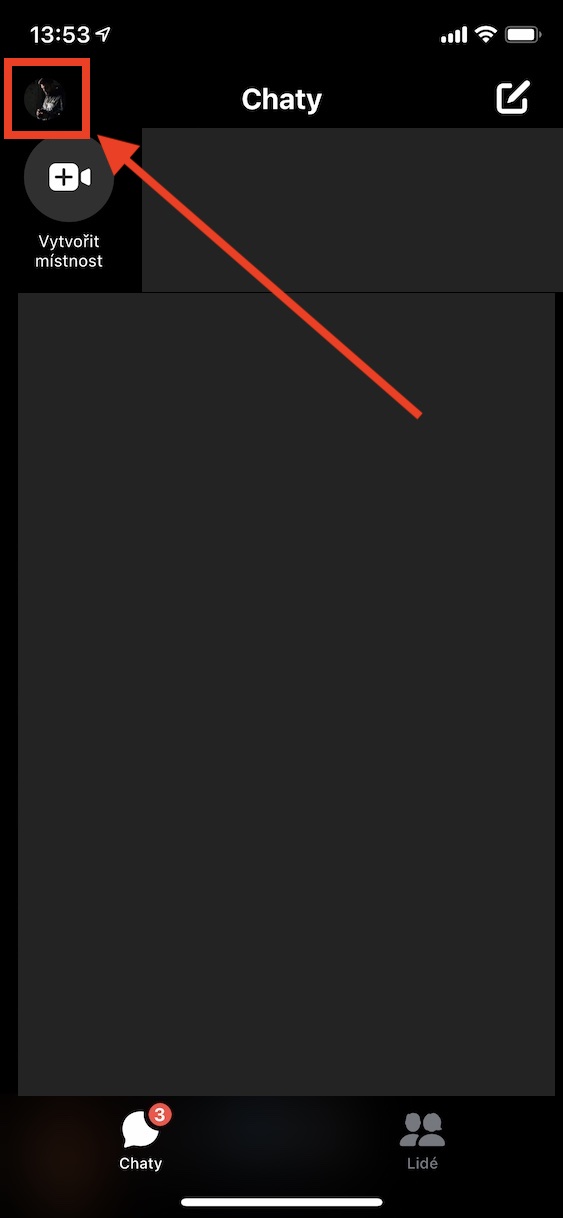
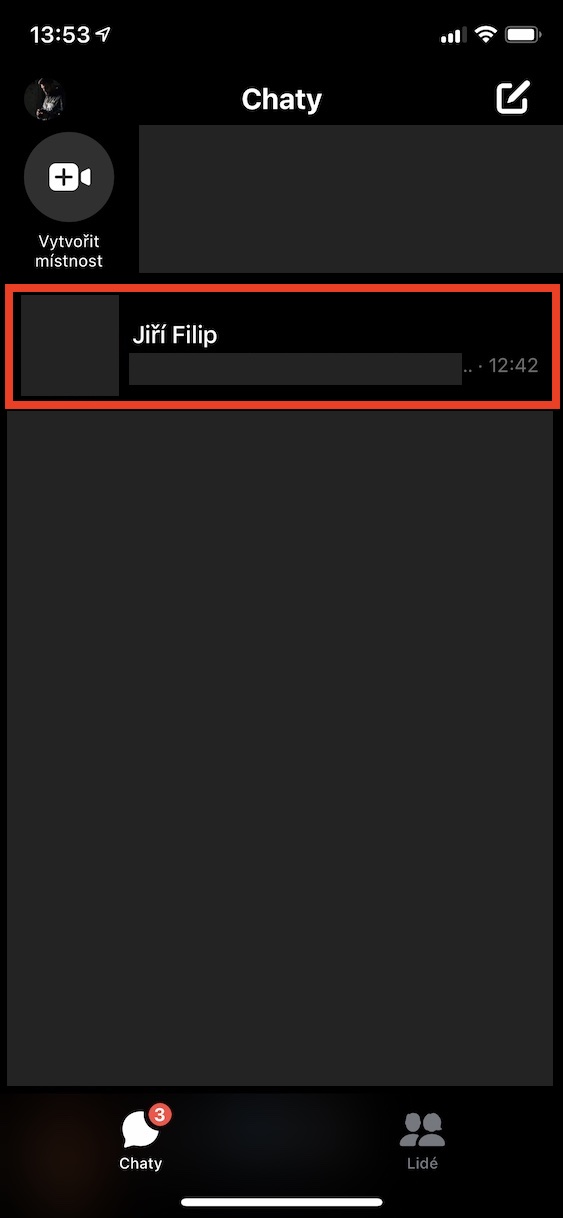
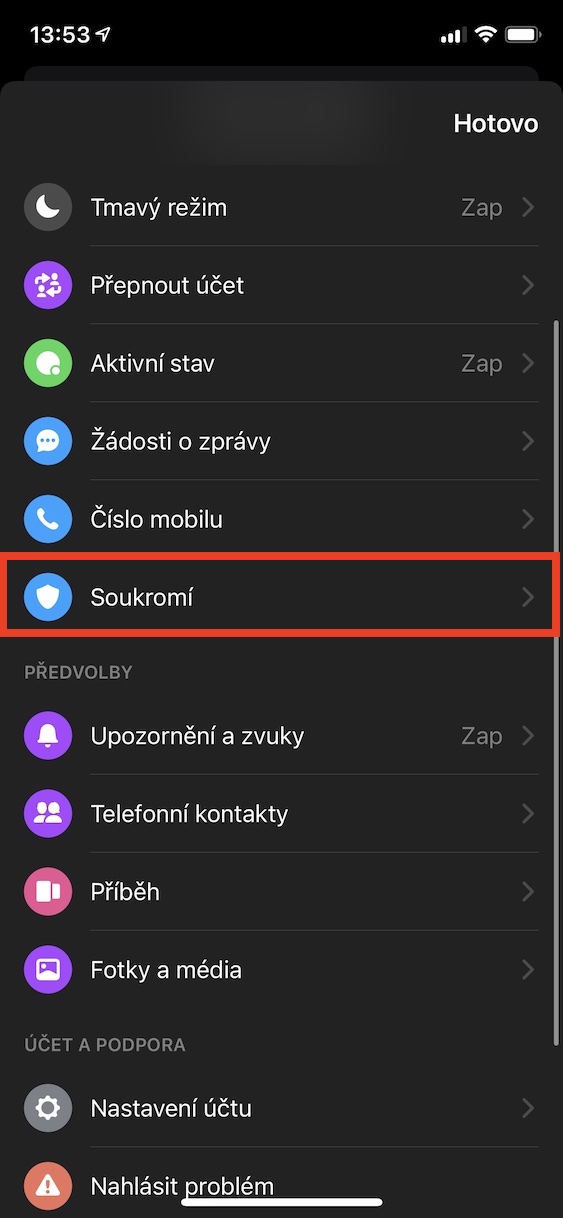
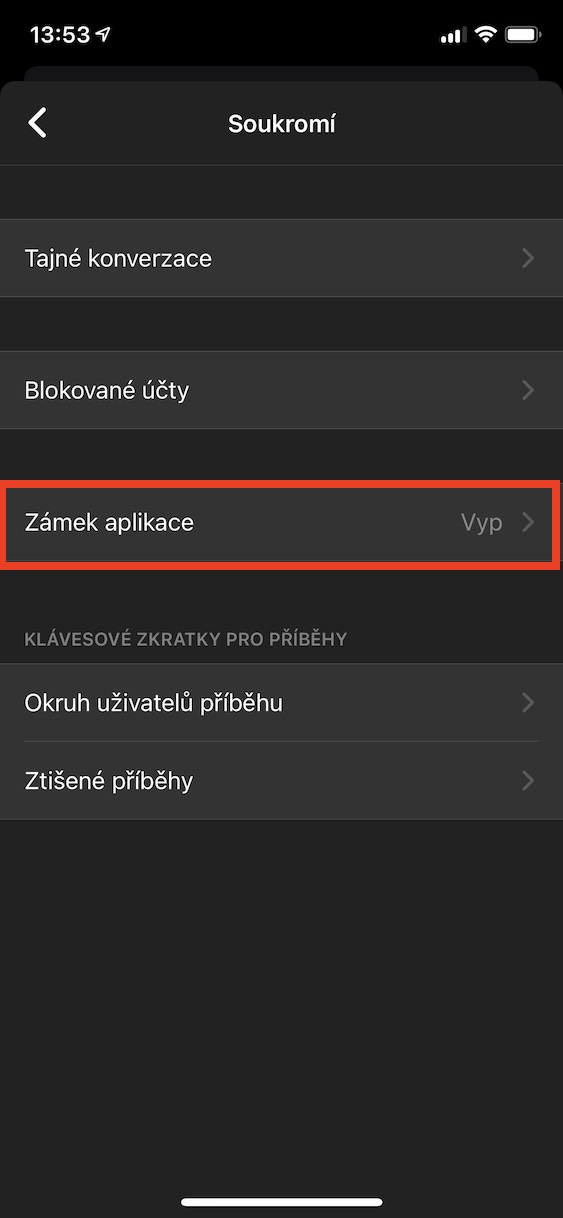
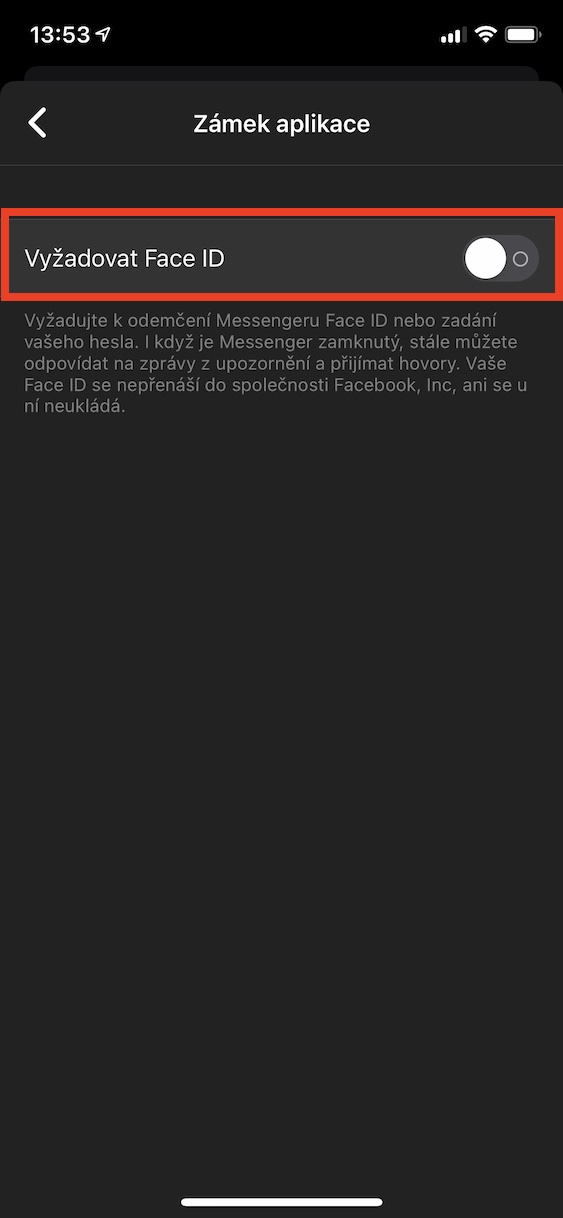
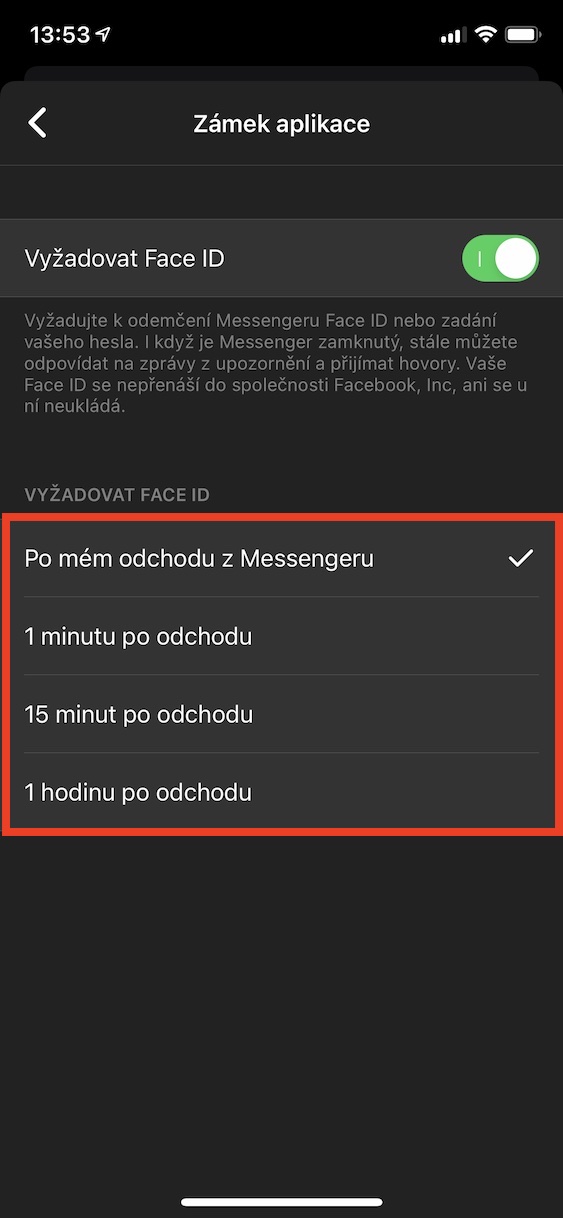
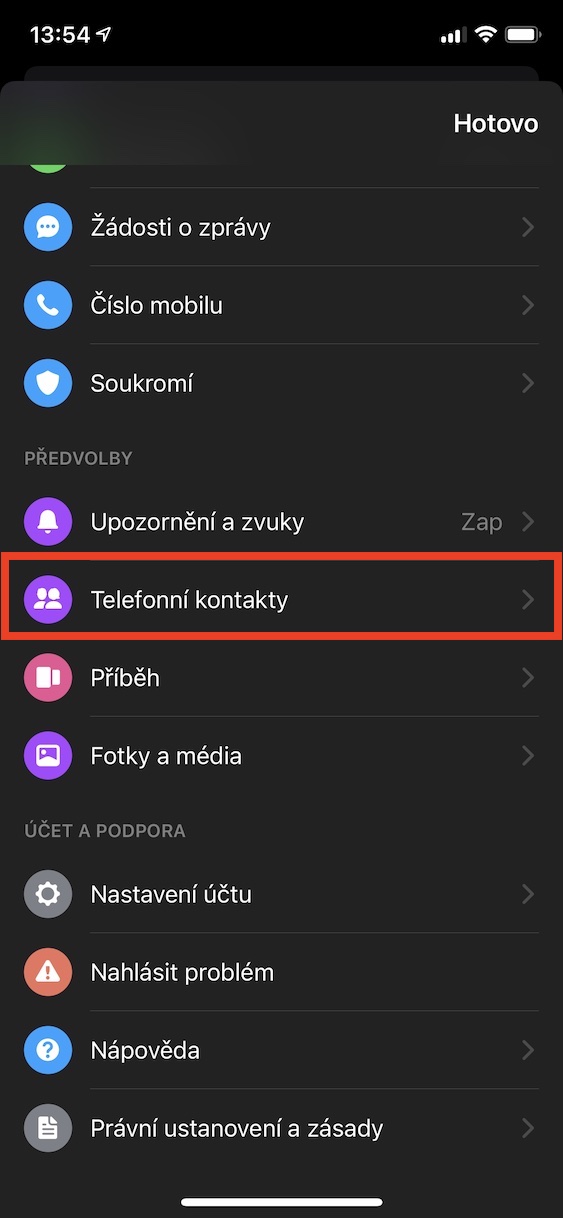
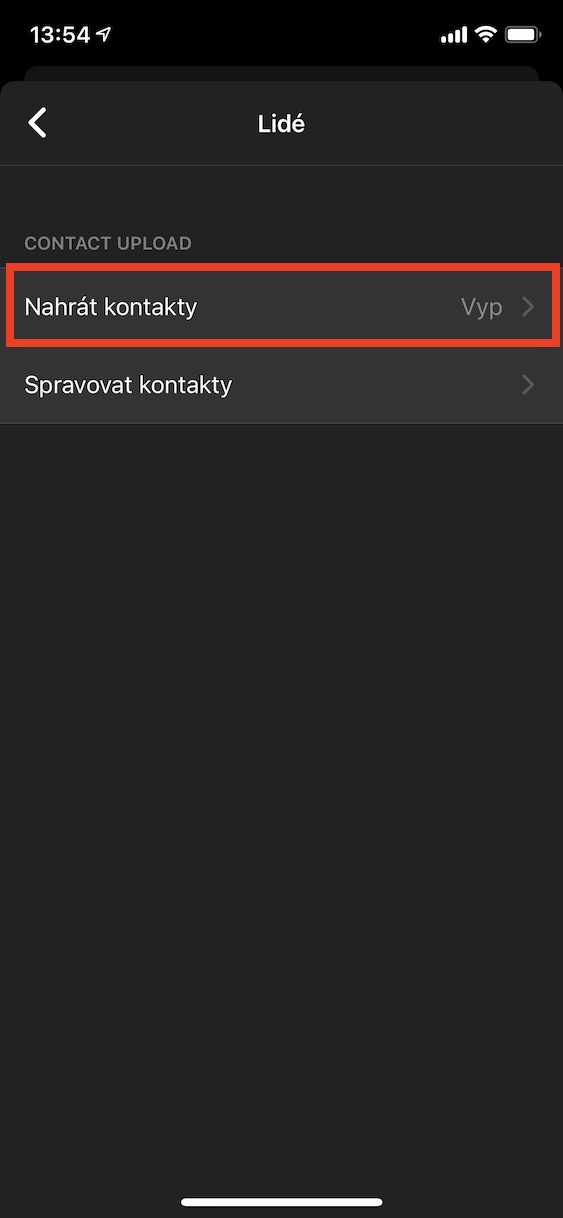
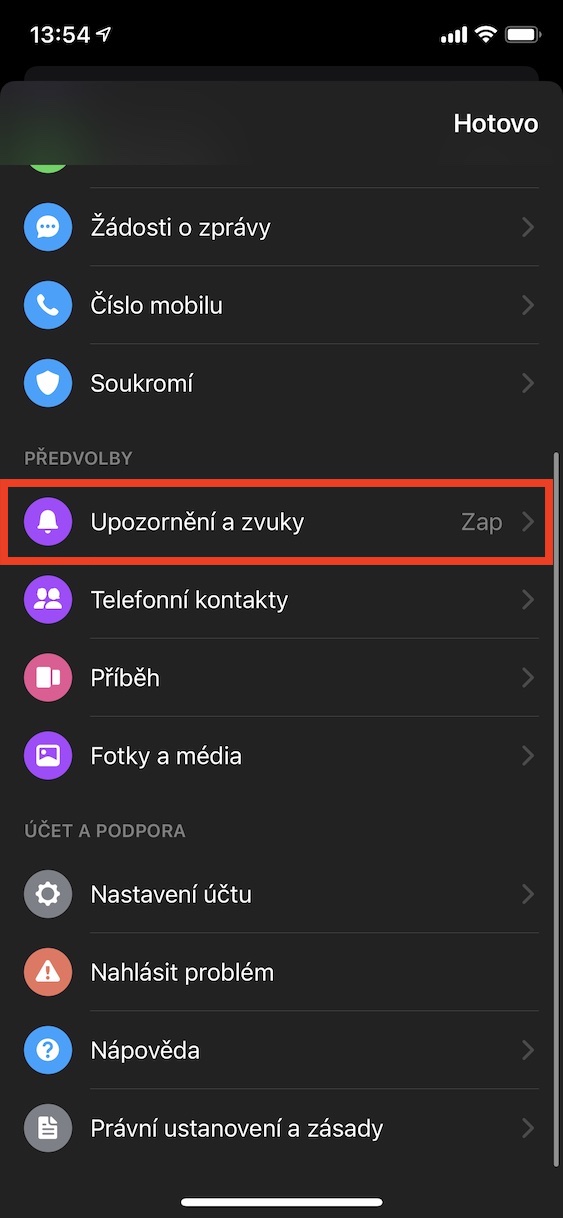
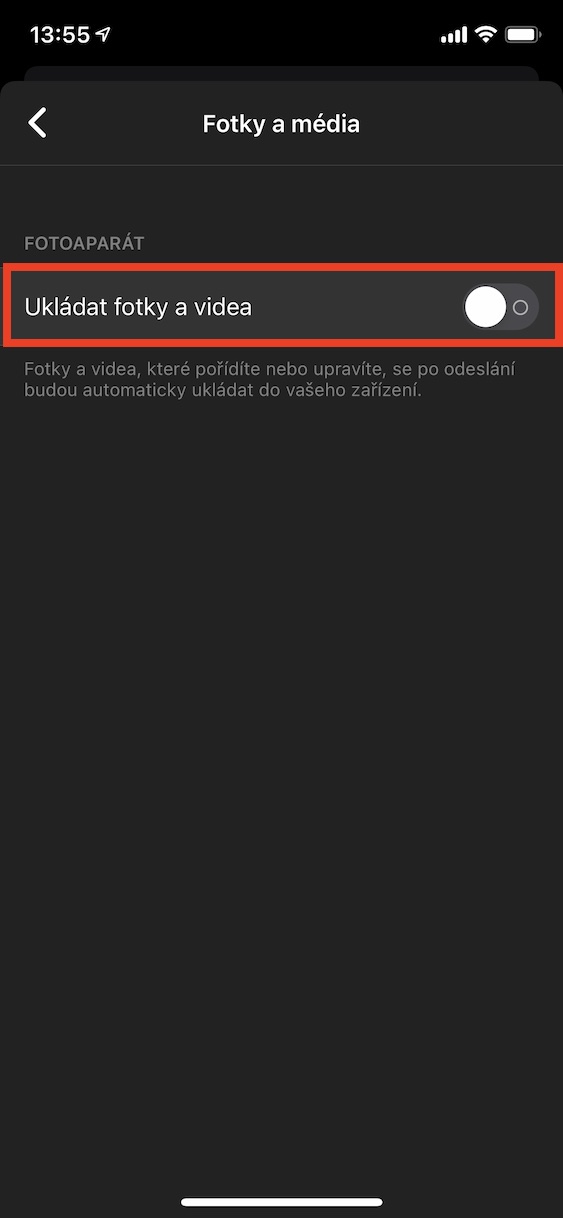


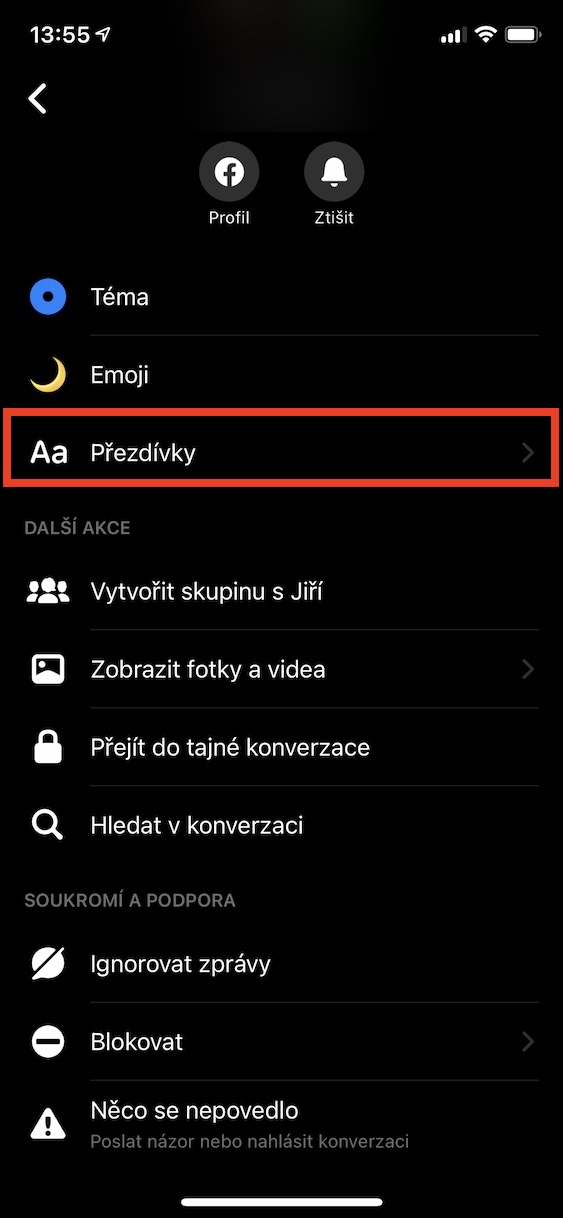
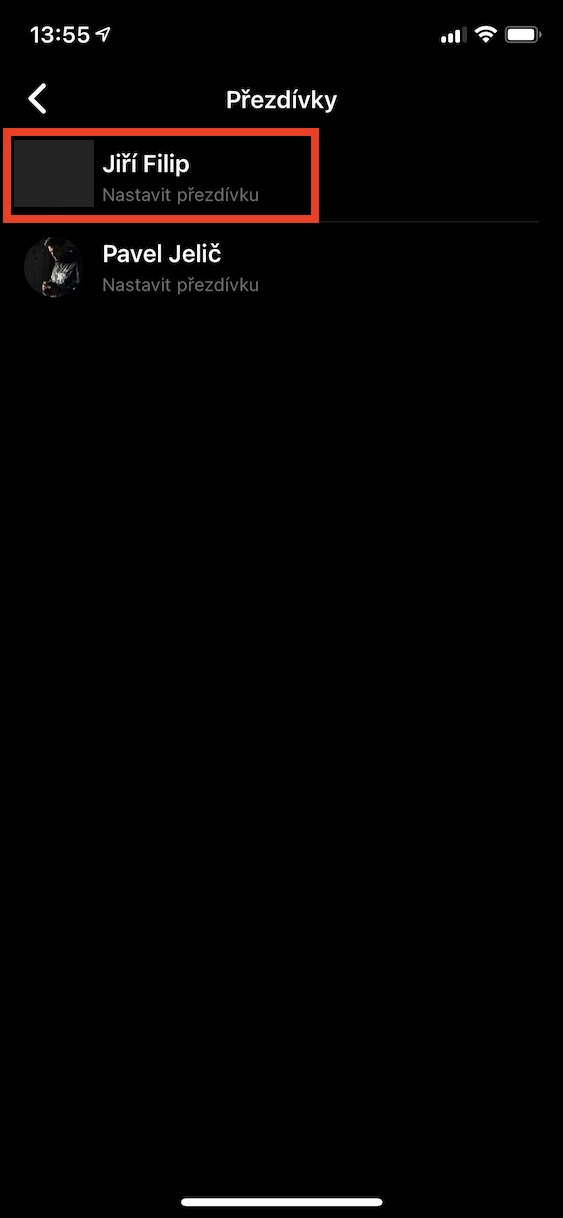
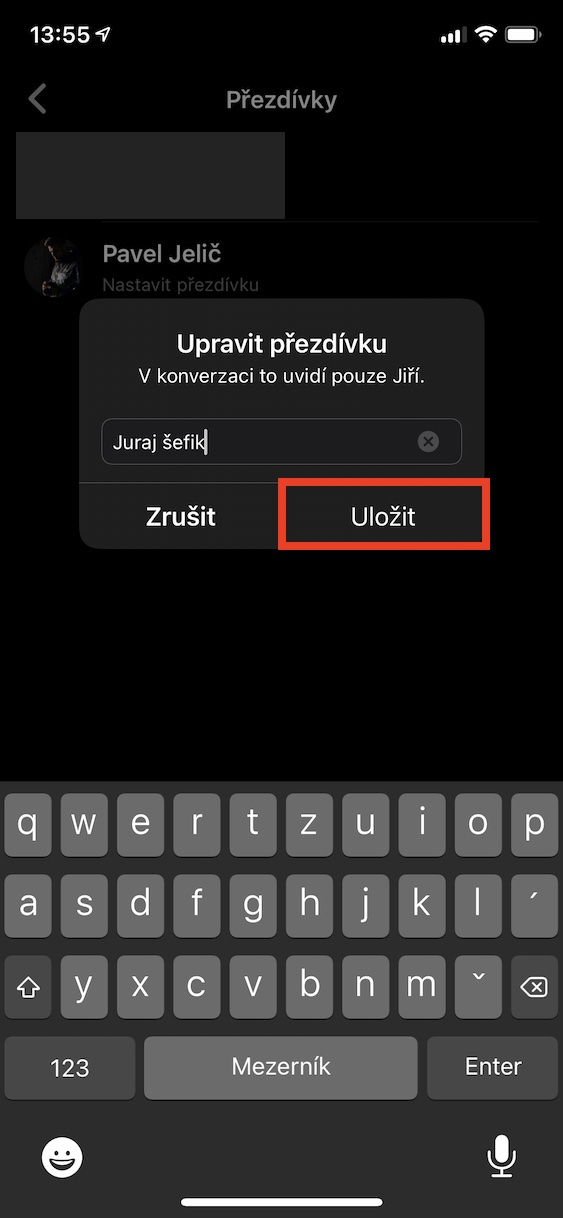
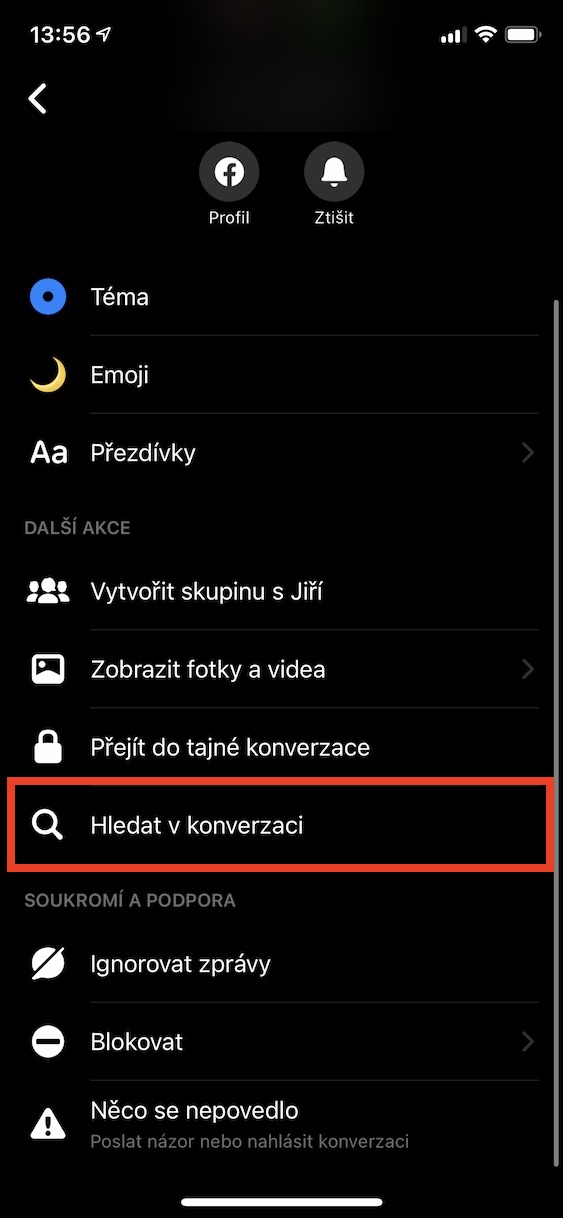
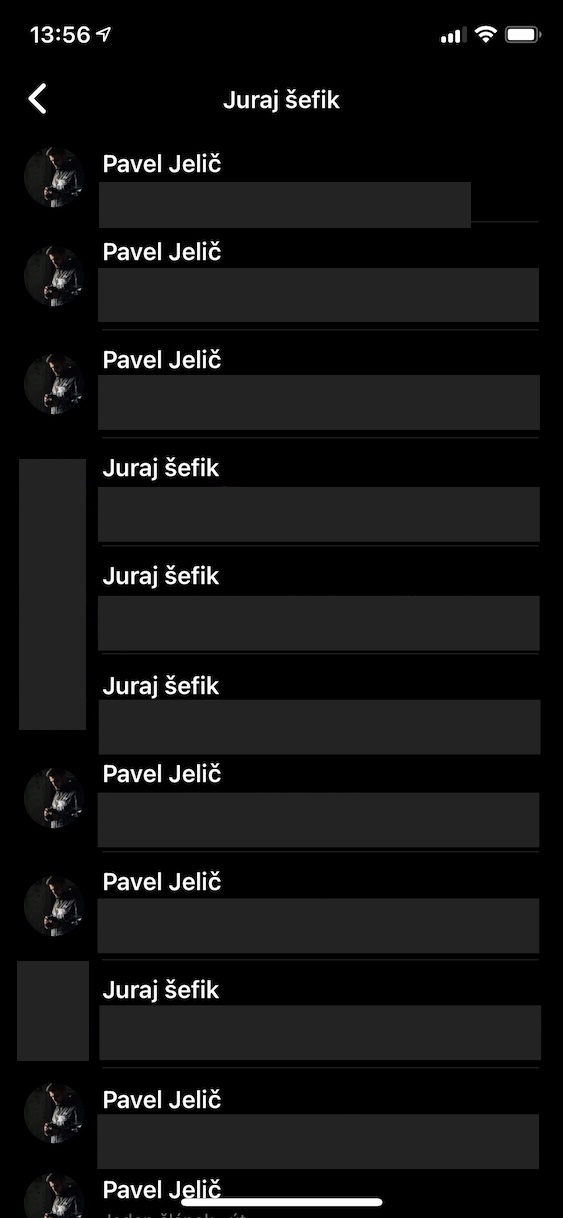
Hvernig vel ég myndaalbúmið sem ég vil senda mynd(ir) úr í Messenger?
Það býður mér alltaf bara Recent plötuna og ég get ekki skipt yfir í aðra plötu sem ég á
Því miður er það ekki hægt í augnablikinu. Hins vegar geturðu farið í Photos appið til að velja myndirnar þínar, pikkaðu síðan á deilingarhnappinn og veldu Messenger. Þetta gerir þér kleift að velja myndir úr öðrum albúmum líka.
Hvernig á að stilla bestu gæði atkvæða? Ég er með Motorola Moto G9+ (2020) og hann var fínn í nokkra daga, hljóðið var skýrt og allt í lagi. Ég notaði ekkert viðbótarforrit, kannski endurstillti ég eitthvað óvart.. allavega, núna er hljóðið tinny og hljómar eins og það sé frá 2010, ég skil það ekki.. Ég veit ekki hvað ég á að gera.
Ég reyndi að endurstilla verksmiðju og það hjálpaði ekki
Góðan daginn, ég þarf að hlaða niður einu Messenger samtali á tölvuna mína. Ég var með nokkrar leiðbeiningar í gegnum play store, en ég komst ekki lengra þökk sé fáfræði AJ.. Takk fyrir.
Það er enginn möguleiki á að vista myndbönd í Messenger. Vistar aðeins myndir eftir að þær eru teknar.
Halló, hvernig breyti ég prófílmyndinni minni í Messenger ef ég er ekki með Facebook? Þakka þér fyrir.
Farðu á síðuna http://www.facebook.com og sláðu inn skilríkin frá sendiboðanum. Því ef þú ert með messenger þá ertu líka með facebook
Halló, ég er með Messenger en er ekki með Facebook, þannig að ég get ekki breytt myndinni í Messenger?
Halló, er hægt að breyta myndum aðeins fyrir tiltekinn Messenger, samtal við einn mann?
Dobrý's,
Ég er með vandamál. Þegar ég vil senda mynd til einhvers á Messenger sýnir myndasafnið sem opnast þegar ég smelli á myndtáknið allar myndirnar úr símanum mínum, þar á meðal þær sem hlaðið er niður úr WhatsApp eða öðrum öppum. Mig langar að geyma WhatsApp myndirnar en ég vil þær ekki í forskoðunargalleríinu. Ég vil að aðeins myndir sem ég teknar séu sýndar þar. Er hægt að stilla það einhvern veginn? Ég nota Google myndir fyrir öryggisafrit. Ég á Xiaomi Mi 9.
Takk fyrir ráðin.
Upplýsingarnar í greininni eru rangar! Þú getur ekki vistað móttekin myndbönd í Messenger. Ég skil ekki af hverju þú dreifir upplýsingagabbinu! Það virkaði áður, en FB vill ekki að þú hafir þennan möguleika, svo þeir slökktu á honum fyrir nokkrum árum. Svo vinsamlegast EKKI ljúga um hvernig FB er stöðugt að reyna að bæta forritið. Sannleikurinn er einmitt þveröfugur!